Tahminler için gelişmiş ayarları yapılandırma
Tahmini özelleştirmek için tahmin yapılandırmasının Gelişmiş adımını kullanın. Çoklu para birimi seçimi ve Kanban görünümü gibi özellikleri etkinleştirebilirsiniz. Ayrıca sütun başlıklarını geçersiz kılabilir ve JavaScript kullanarak temel alınan kayıtlar kılavuzunu özelleştirebilirsiniz.
Lisans ve rol gereksinimleri
| Gereksinim türü | Aşağıdakine sahip olmanız gerekir: |
|---|---|
| Lisans | Dynamics 365 Sales Premium veya Dynamics 365 Sales Enterprise Daha fazla bilgi: Dynamics 365 Sales fiyatlandırması |
| Güvenlik rolleri | Sistem Yönetici veya Tahmin Yöneticisi Daha fazla bilgi: Önceden tanımlanmış güvenlik rolleri hakkında |
Üst satırı otomatik olarak gizle
Tahminde, hiyerarşi varlığındaki her üst satır kendi katılımcı satırına sahiptir. Bu satır, ana öğenin kota ve gelir katkısı gibi tek başına basit sütunlarını gösterir. Bu özel katılımcı satırları, katkıda bulunmak için herhangi bir değer eklenip eklenmeyeceğini gösterilir.
Yinelenen sıfır değeri üst satırlarını görmek istemeyebilirsiniz. Bunları gizlemek için Üst satırı otomatik olarak gizle seçeneğini etkinleştirin.
Örneğin, bir satış yöneticisi olan Grace Mbele, Kullanıcı hiyerarşisine göre bir tahmin oluşturmuştur. Tahmin açıldığında Grace satış liderleri olan Jeremy Johnson ve Jason Smith için iki satır görür. İlk satır üsttür. İkincisi ise katılımcı satırdır.
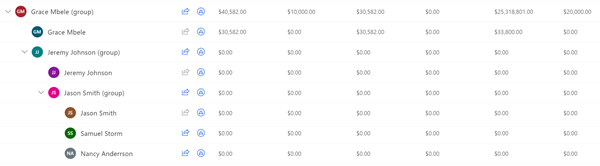
Üst satırı otomatik olarak gizle seçeneğini etkinleştirdikten sonra Grace, Jeremy ve Jason için dağıtılan üst satırları görmeye devam eder ancak yinelenen sıfır değerli satırları görmez.
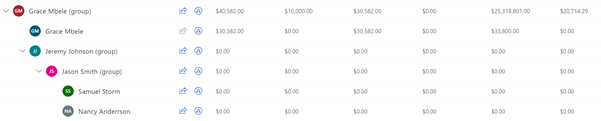
Önemli
Ana satır, basit sütunlardaki temel kayıtları veya değerleri varsa, gizlenmez.
Çoklu para birimi seçimini etkinleştir
Genel satış takımları için, tahmini geliri görüntüleme kuruluşun temel para birimi cinsinden, yerel para birimleri ile çalışmaya alışkın olan kullanıcılar için kafa karıştırıcı olabilir. Tahmin geliri verilerini sistemdeki kullanılabilir herhangi bir para birimine dönüştürmek için Çoklu para birimi seçimini açın. Dönüştürme, kuruluşunuz tarafından tanımlanan en son döviz kurunu temel alarak, gerçek zamanlı olarak yapılır.
Örneğin, kuruluşunuzda Birleşik Devletler, Kanada ve Avrupa'da satış takımları vardır. ABD doları, kuruluşunuz için baz para birimi olarak ayarlanır. Kanada doları ve Euro da sistemde kullanılabilir. Birden çok para birimi seçimi etkinleştirilmiş bir tahmin oluşturursunuz. Tüm üç satış takımı, başlangıçta ABD doları cinsinden görüntülenen tahmin geliri değerlerini görür. Kanada ve Avrupa'daki satış takımları, geliri yerel para birimleri cinsinden görüntüleyebilir. Tahmin ızgarasında el ile yapılan tüm düzeltmelerde seçili para birimi kullanılır.
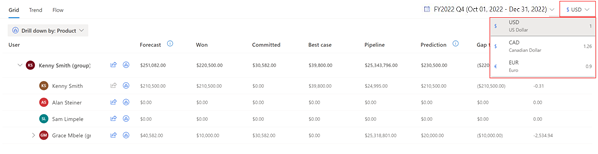
Temel kayıtlar için Kanbanı varsayılan görünüm olarak ayarlama (önizleme)
[Bu bölüm ön sürüm belgesidir ve değiştirilebilir.]
Önemli
- Bu, bir önizleme özelliğidir.
- Önizleme özellikleri, üretimde kullanıma yönelik değildir ve sınırlı işlevselliğe sahip olabilir. Bu özellikler, ek kullanım koşullarına tabidir ve müşterilerin önceden erişmesi ve geri bildirim sağlaması amacıyla resmi sürümden önce kullanıma sunulur.
Bir tahminin temelindeki kayıtlar bir tablo veya Kanban (kulvar) görünümünde görüntülenebilir. Tablo görünümü varsayılandır. Değiştirmek için, Kanban'ı varsayılan yap'ı etkinleştirin.
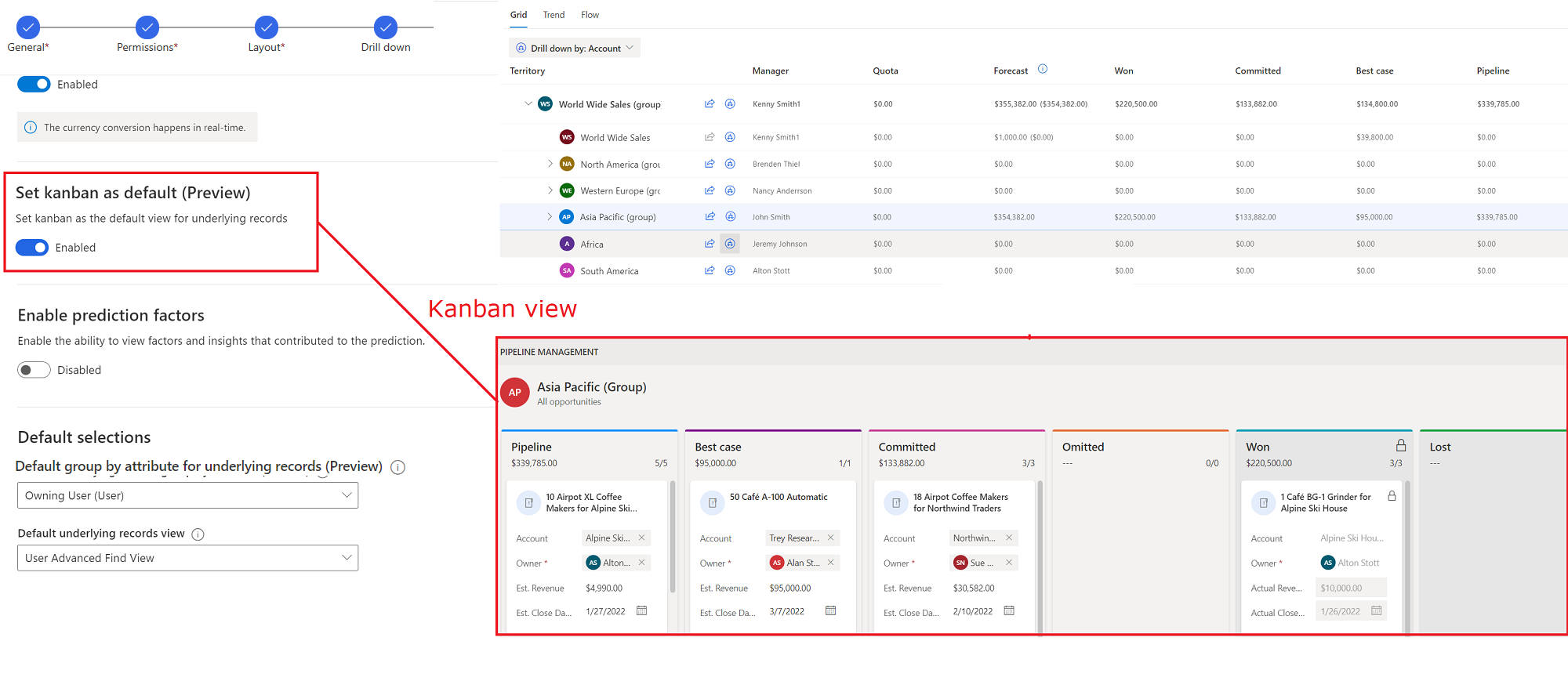
Kullanıcının en son seçimi, varsayılan seçimi geçersiz kılar. Örneğin, bir tahminin temelindeki kayıtlar için varsayılan görünüm Kanban olup bir kullanıcı, tablo görünümüne geçiş yapar. Kullanıcının tahmini bir dahaki sefer görüntüleinde, temeldeki kayıtlar tablo görünümünde açılır.
Tahmin etkenlerini görüntüleme
Öngörücü tahmin, tahmin oluşturmak için birçok etken çizer. Verilerinizle ilgili yeni bilgiler bulmak ve tahminin nasıl etkili olduğunu anlamak için bu etmenleri çözümleyebilirsiniz.
Öncelikle tahminlerinizin gelişmiş ayarlarındaki Tahmin faktörlerini etkinleştir'i açmanız gerekir. Bir tahmin ayrıntılarını etkileyen en yüksek faktörlerle ilgili ayrıntıları görmek için tahminin Tahmin sütununda bir değer seçin.
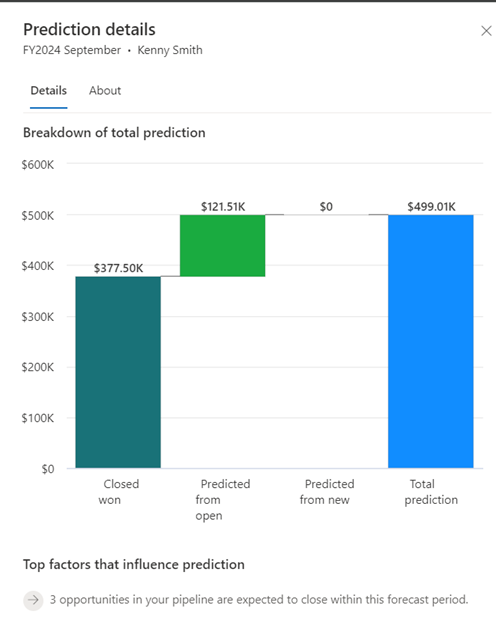
Not
Tahmin ayrıntıları görünümünün çalışması için premium tahminin açık olması gerekir. Daha fazla bilgi için bkz. Öngörülü tahmin hakkında.
Temel kayıtların gruplamak için varsayılan özniteliği belirleme (önizleme)
Temel kayıtların özniteliğine göre varsayılan grup (Önizleme) açılır listesinden, varsayılan olarak alttaki kayıtları gruplandırmak için kullanılacak bir öznitelik seçin. Kullanıcılar, farklı gruplandırma özniteliği seçebilir. Bu kullanıcıların seçimi, tahmini bir sonraki seferde görüntülediğinizde varsayılan değer olarak geçersiz kılar.
Aşağıdaki ekran görüntüsü öznitelik seçiminin temel kayıtları varsayılan olarak nasıl gruplandırdığını gösterir:
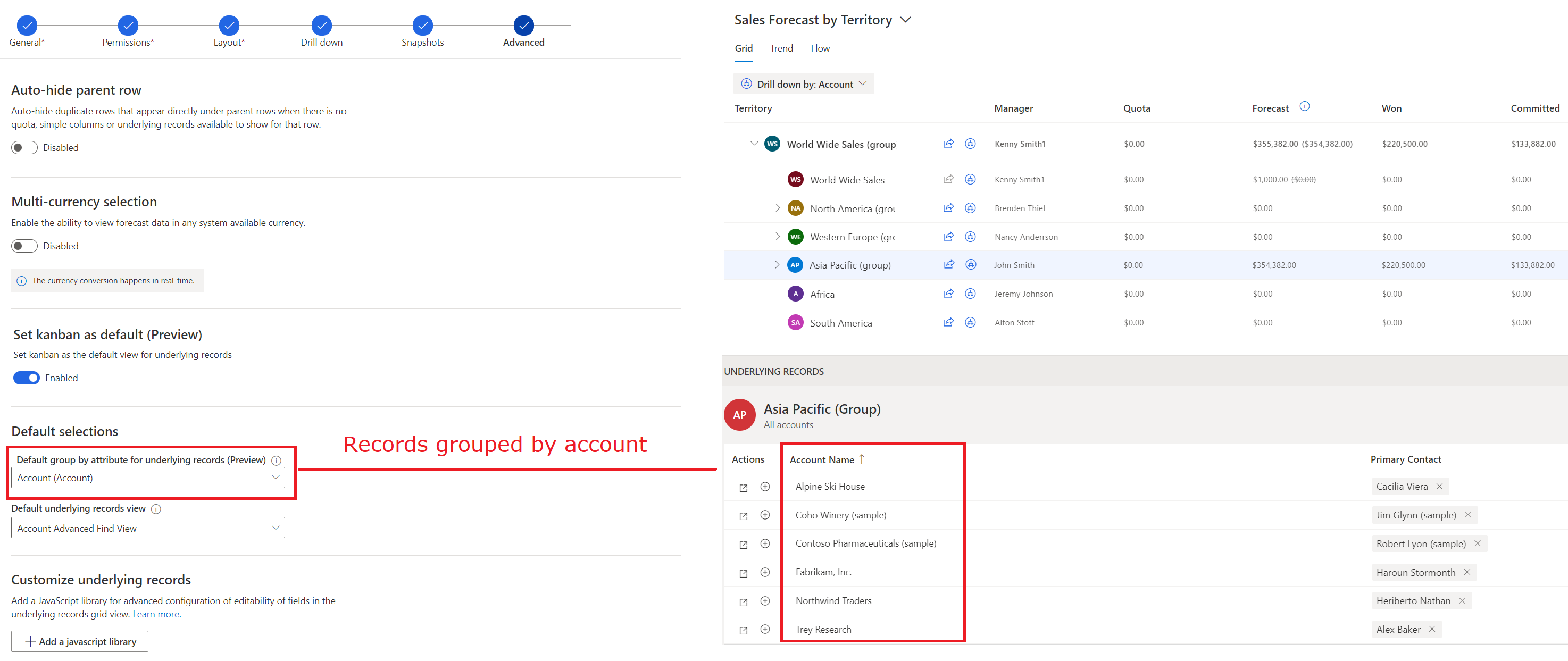
Not
Gruplandırma yalnızca tablo görünümünde kullanılabilir. Temeldeki kayıtları gruplamak istiyorsanız, Kanbanı varsayılan yap'ı kapatmanız gerekir. Hem Kanban hem de gruplandırmayı seçerseniz varsayılan görünüm Kanban olarak ayarlanır; gruplar yalnızca kullanıcı tablo görünümüne geçtiğinde görünür.
Temel kayıtlar için varsayılan görünümü ayarlama (önizleme)
Temeldeki kayıtların, varsayılan olarak belirli bir görünümde (Açık fırsatlar görünümüm gibi) açılmasını istiyorsanız, Varsayılan alttaki kayıtlar görünümünde seçin. Daha fazla bilgi için, bkz. Temel fırsatları görüntüleme ve yönetme.
Aşağıdaki ekran görüntüsü bir varsayılan görünümün seçilmesinin temel kayıtları varsayılan olarak nasıl görüntüleyeceğini gösterir:
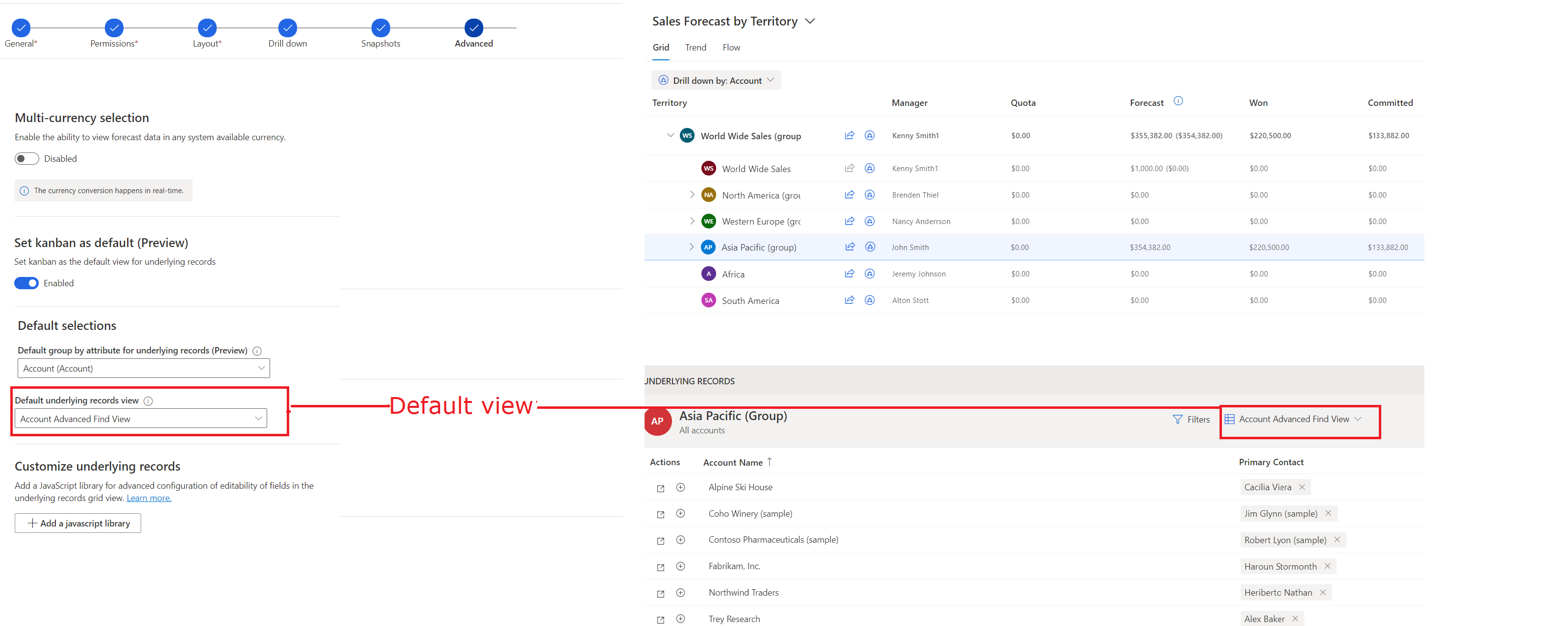
Not
Görünüm seçimi yalnızca tablo görünümünde kullanılabilir. Kayıtları varsayılan olarak belirli bir görünümde açmak isterseniz Kanban'ı varsayılan olarak ayarla seçeneğini kapatın. Hem Kanban hem de varsayılan görünümü seçerseniz kayıtlar Kanban görünümde açılır; varsayılan görünüm yalnızca kullanıcı tablo görünümüne geçtiğinde görünür.
Sütun üst bilgilerini geçersiz kılma (önizleme)
Tahmin yapılandırmasının Düzen adımında tahmin ızgarasında ihtiyacınız olan sütunları seçebilirsiniz. Bu sütunlar, satıcılarınızın tahmini daha iyi anlamasına yardımcı olur.
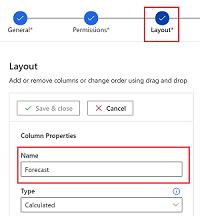
Sütun adlarını çevirmek veya ek bağlam için araç ipuçları eklemek isterseniz, gereksinim duyduğunuz özelleştirmeye sahip bir denetim tanımlayabilirsiniz. Daha sonra, sütun üst bilgilerini bu özel denetimle geçersiz kılabilirsiniz. Üst bilgi için özel bir denetim oluşturma hakkında daha fazla bilgi için Tahmin ızgarasında sütun üst bilgilerini özelleştirme bölümüne bakın.
Sütun üst bilgilerini geçersiz kılma (Önizleme) bölümünde, özelleştirmeleri içeren özel denetimi seçin.
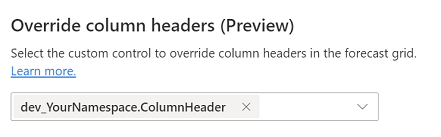
Temel alınan kayıtlar kılavuzunu özelleştirme
Bir tahminde temeldeki kayıtlar kılavuzunu özelleştirmek için bir JavaScript kitaplığı ekleyin.
JavaScript kitaplığını yüklemeden önce, Olaylar ve bağlam nesneleri'nde tanımlanan şemalara göre oluşturulması gerekir.
JavaScript kitaplığı oluşturun
Özel JavaScript kodunuzu yazın. Aşağıdaki örnekte, Fırsat varlığı için birkaç alan dışında tüm alanlar devre dışı bırakılır.
function OnRowLoad(executionContext) {
// Get the logical name of the loaded entity as part of forecasting editable grid.
var entityName = executionContext.getFormContext().data.entity.getEntityName();
if (entityName === "opportunity") {
// Defining the attributes list from opportunity that must be enabled if loaded as part of view.
var OPTY_ENABLE_ATTRS_LIST = ["name", "msdyn_forecastcategory", "actualvalue", "actualclosedate", "estimatedvalue", "estimatedclosedate"];
executionContext.getFormContext().data.entity.attributes.forEach(
attribute => {
// Disabling all attributes other than OPTY_ENABLE_ATTRS_LIST
if (!OPTY_ENABLE_ATTRS_LIST.includes(attribute.getName())) {
attribute.controls.get(0).setDisabled(true);
}
}
)
}
}
Bu tür daha fazla özelleştirme örneği için bkz. Tahmin kılavuzundaki düzenlenebilir alanlar için kaydetme, güncelleştirme ve yükleme olaylarını geçersiz kılma.
Not
- JavaScript dosyasındaki işlev adları olay adlarıyla eşleşmeli ve bağlam nesnesi parametresini kabul etmelidir.
- Örnekte başvurulan tahmin bağlamı nesnesi, Microsoft Dataverse yürütme bağlamından farklıdır. Tahmin bağlamı nesnesi tahminlerde özeldir. Temel kayıt kılavuzunun gelişmiş yapılandırmalarını destekler. Daha fazla bilgi için bkz. Olaylar ve bağlam nesnesi.
JavaScript kodunuzu bir Betik web kaynağına ekleyin
- Dynamics 365 Sales'ta, Ayarlar>Özelleştirmeler'e gidin.
- Ardından Sistemi Özelleştir'i seçin.
- Çözüm gezgininde, Bileşenler altında Web Kaynakları'nı seçin.
- Yeni'yi seçin.
- Web kaynağınız için bir Ad girin (örneğin, mySampleScript.js) ve Görünen Ad (örneğin, Örnek: Gözden Geçirme Komut Dosyası).
- Tür'de , Komut dosyası (JScript) seçin ve aşağıdakilerden birini yapın:
- JavaScript kodunuzu içeren dosyayı karşıya yüklemek için Dosya Seç'i seçin.
- Metin Düzenleyicisi'ni seçin ve ardından JavaScript kodunuzu düzenleyiciye yapıştırın.
- Kaydet öğesini ve sonra Yayımla öğesini seçin.
JavaScript kitaplığını tahmininize yükleyin
Not
Tahmin sırasında aynı anda yalnızca bir JavaScript dosyanız olabilir. Yenisini yükleyebilmek için önce varolan dosyayı kaldırmanız gerekir. Bir tahmine istediğiniz zaman dosya ekleyebilirsiniz.
Tahmin yapılandırması sayfasında, Gelişmiş adım altında Temel kayıtları özelleştir altında , JavaScript kitaplığı ekle'yi seçin.
JavaScript dosyanızı arayın ve ardından Ekle'yi seçin.
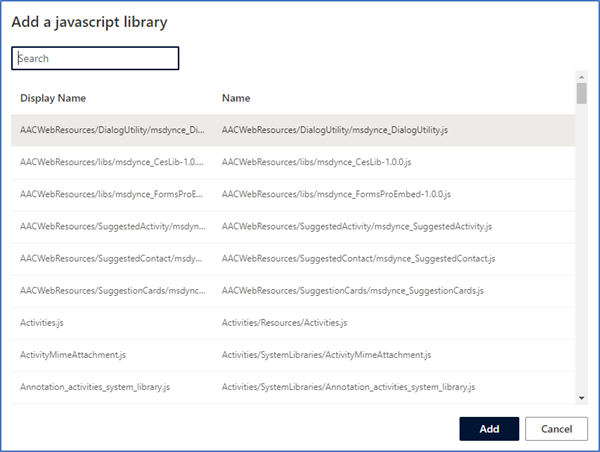
Uygulamanızda seçenekleri bulamıyor musunuz?
Bunun üç nedeni olabilir:
- Gerekli lisans veya role sahip değilsinizdir.
- Yöneticiniz özelliği açmamıştır.
- Kuruluşunuz özel bir uygulama kullanıyordur. Tam adımlar için yöneticinize başvurun. Bu makalede açıklanan adımlar, kullanıma hazır Satış Merkezi ve Sales Professional uygulamalarına özgüdür.
Ayrıca bkz.
Kuruluşunuzda tahminleri yapılandırma
Alttaki kayıtlar ızgarası için olaylar ve bağlam nesneleri
Geri Bildirim
Çok yakında: 2024 boyunca, içerik için geri bildirim mekanizması olarak GitHub Sorunları’nı kullanımdan kaldıracak ve yeni bir geri bildirim sistemiyle değiştireceğiz. Daha fazla bilgi için bkz. https://aka.ms/ContentUserFeedback.
Gönderin ve geri bildirimi görüntüleyin